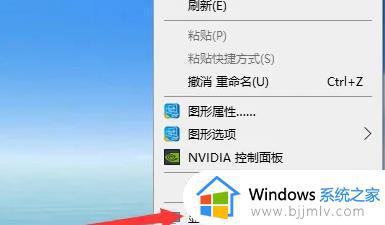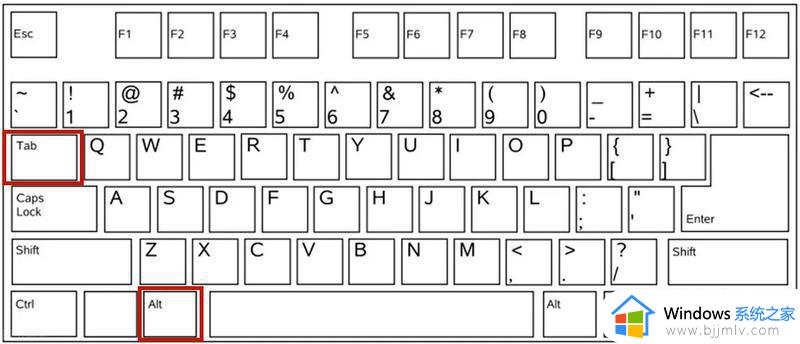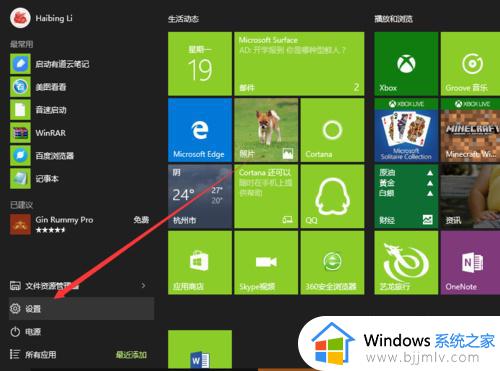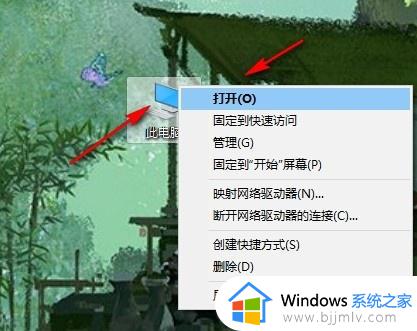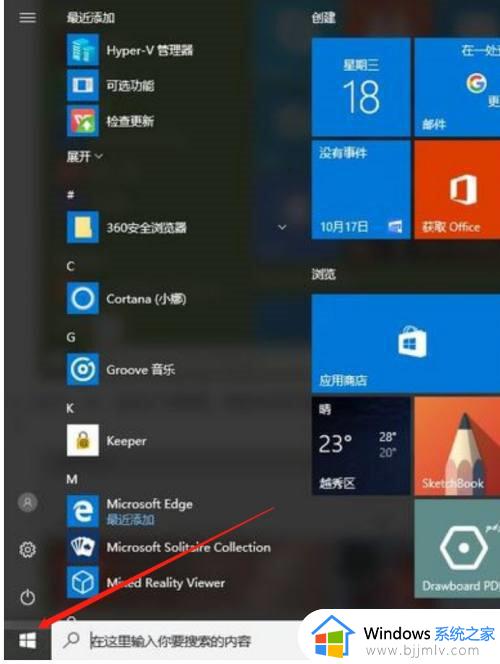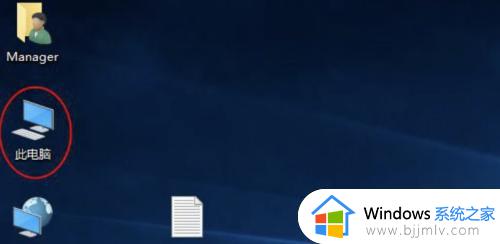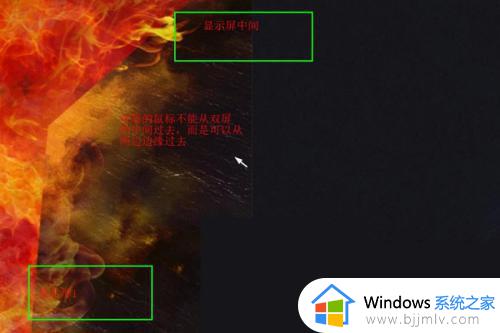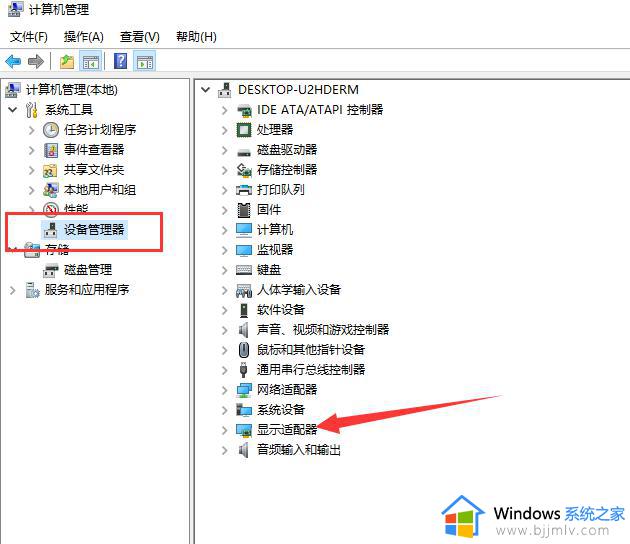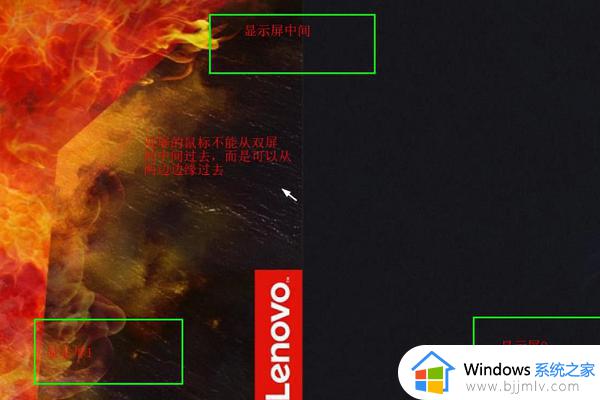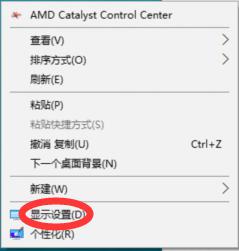win10扩展显示器怎么操作 win10如何扩展屏幕
更新时间:2024-01-23 13:27:51作者:jkai
对于很多小伙伴来说,使用扩展显示器是提高工作效率和享受多媒体娱乐的重要方式。然而,有些小伙伴可能还不太清楚如何在win10操作系统中正确地设置和配置扩展显示器,那么win10如何扩展屏幕呢?今天小编就给大家介绍一下win10扩展显示器怎么操作,快来一起看看吧。
方法一:
1、首先右击桌面,然后点击下面的“显示设置”。
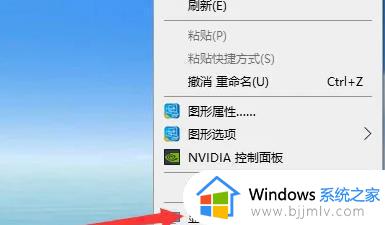
2、之后去点击下面的多显示器中的下拉。
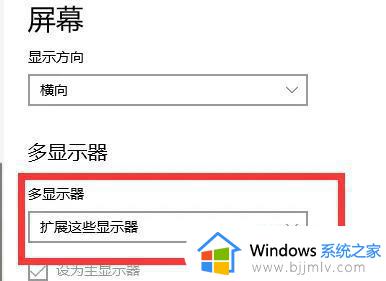
3、选择下拉中的“扩展这些显示器”即可。
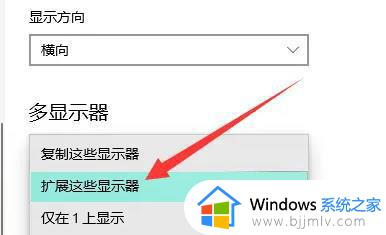
方法二:
1、首先按下快捷键“win+p”。
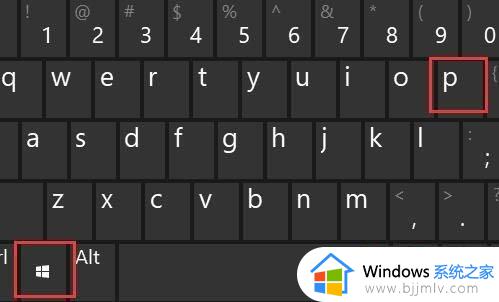
2、然后选择下面的“扩展”即可。
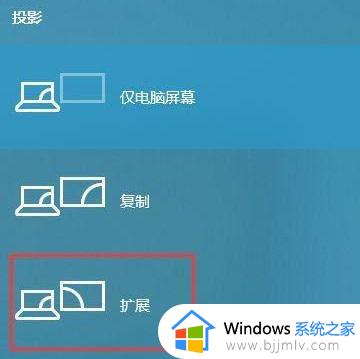
以上全部内容就是小编带给大家的win10扩展显示器操作方法详细内容分享啦,小伙伴们如果你们还不清楚怎么操作的话,就快点跟着小编一起来看看吧。